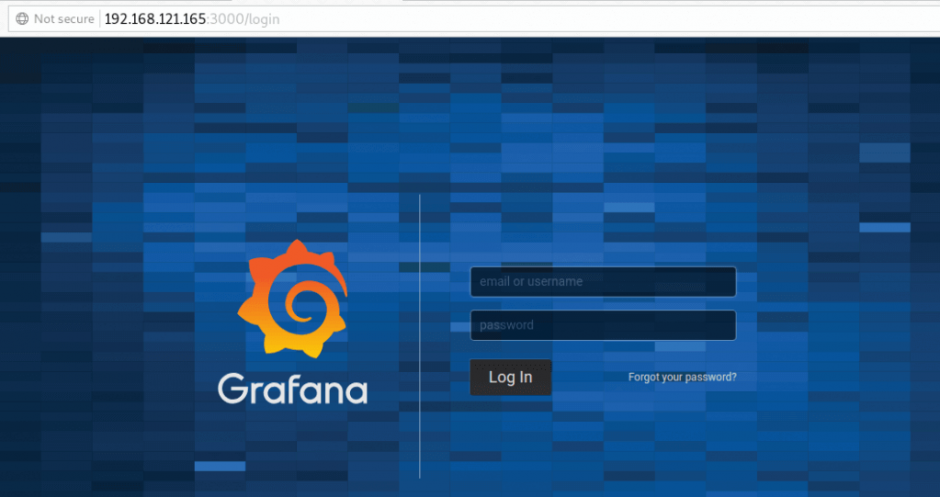В этом посте я расскажу вам об установке Grafana на Ubuntu / Debian.
Grafana – это инструмент с открытым исходным кодом, который позволяет вам запрашивать, визуализировать, предупреждать и понимать ваши метрики независимо от того, где они хранятся. Это позволяет легко создавать, исследовать и обмениваться информационными панелями с вашей командой и развивать культуру, основанную на данных.
Шаг 1: Обновление системы
Убедитесь,что ваша система Ubuntu / Debian обновлена.
$ sudo apt-get update
$ sudo apt-get upgrade
$ sudo reboot
Шаг 2: Добавьте репозиторий Grafana
Добавьте Grafana GPG ключ, который позволяет устанавливать подписанные пакеты.
$ sudo apt-get install -y gnupg2 curl
$ curl https://packages.grafana.com/gpg.key | sudo apt-key add -
Затем установите репозиторий Grafana APT:
$ sudo add-apt-repository "deb https://packages.grafana.com/oss/deb stable main"
Если эта команда в системе отсутствует, необходимо установить add-apt-repository
$ sudo apt -y install software-properties-common dirmngr apt-transport-https lsb-release ca-certificates
После добавления репозитория переходим к установке Grafana
$ sudo apt-get update
$ sudo apt-get -y install grafana
Запустим службу Grafana
$ sudo systemctl start grafana-server
Теперь Grafana запущена
$ systemctl status grafana-server
grafana-server.service - Grafana instance
Loaded: loaded (/usr/lib/systemd/system/grafana-server.service; disabled; vendor preset: enabled)
Active: active (running) since Thu 2019-04-18 10:49:09 PDT; 1min 38s ago
Docs: http://docs.grafana.org
Main PID: 4064 (grafana-server)
Tasks: 10 (limit: 1110)
CGroup: /system.slice/grafana-server.service
`-4064 /usr/sbin/grafana-server --config=/etc/grafana/grafana.ini --pidfile=/var/run/grafana/grafana-server.pid --packaging=deb cfg:defa
Apr 18 10:49:15 ubuntu-01 grafana-server[4064]: t=2019-04-18T10:49:15-0700 lvl=info msg="Initializing RemoteCache" logger=server
Apr 18 10:49:15 ubuntu-01 grafana-server[4064]: t=2019-04-18T10:49:15-0700 lvl=info msg="Initializing ServerLockService" logger=server
Apr 18 10:49:15 ubuntu-01 grafana-server[4064]: t=2019-04-18T10:49:15-0700 lvl=info msg="Initializing TracingService" logger=server
Apr 18 10:49:15 ubuntu-01 grafana-server[4064]: t=2019-04-18T10:49:15-0700 lvl=info msg="Initializing UsageStatsService" logger=server
Apr 18 10:49:15 ubuntu-01 grafana-server[4064]: t=2019-04-18T10:49:15-0700 lvl=info msg="Initializing UserAuthTokenService" logger=server
Apr 18 10:49:15 ubuntu-01 grafana-server[4064]: t=2019-04-18T10:49:15-0700 lvl=info msg="Initializing CleanUpService" logger=server
Apr 18 10:49:15 ubuntu-01 grafana-server[4064]: t=2019-04-18T10:49:15-0700 lvl=info msg="Initializing NotificationService" logger=server
Apr 18 10:49:15 ubuntu-01 grafana-server[4064]: t=2019-04-18T10:49:15-0700 lvl=info msg="Initializing ProvisioningService" logger=server
Apr 18 10:49:15 ubuntu-01 grafana-server[4064]: t=2019-04-18T10:49:15-0700 lvl=info msg="Initializing Stream Manager"
Apr 18 10:49:15 ubuntu-01 grafana-server[4064]: t=2019-04-18T10:49:15-0700 lvl=info msg="HTTP Server Listen" logger=http.server address=0.0.0.0:300
Сделаем так, чтобы Grafana запускалась при старте системы
$ sudo systemctl enable grafana-server
Шаг 3: Web GUI
После запуска службы вы можете получить доступ к веб-панели Grafana, посетив IP-адрес сервера на порту 3000.
Если у вас есть активный брандмауэр, например ufw, разрешите порт 3000.
$ sudo ufw allow proto tcp from any to any port 3000
Теперь откройте браузер и введите IP-адрес сервера и порт 3000.
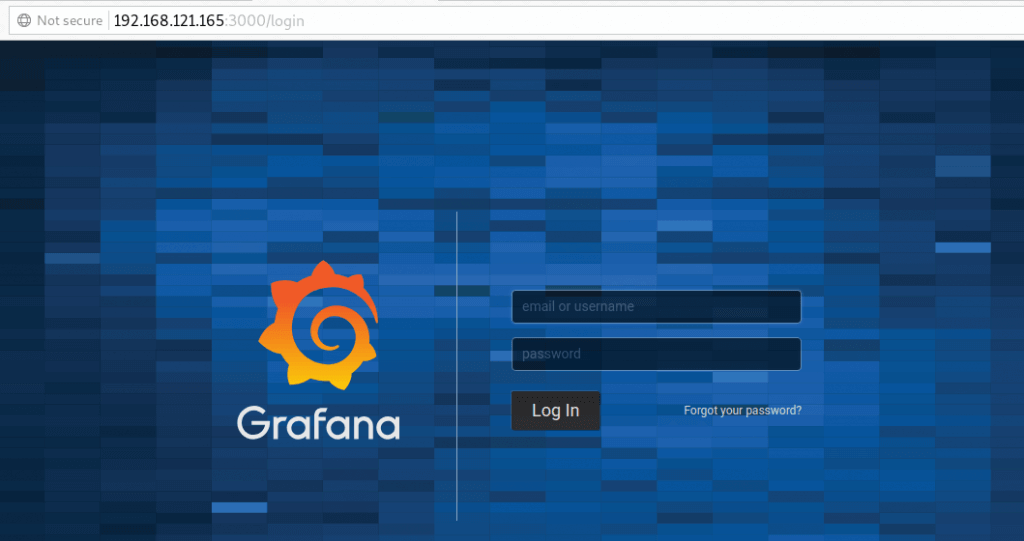
Учетные записи по-умолчанию:
Имя пользователя: admin
Пароль: admin
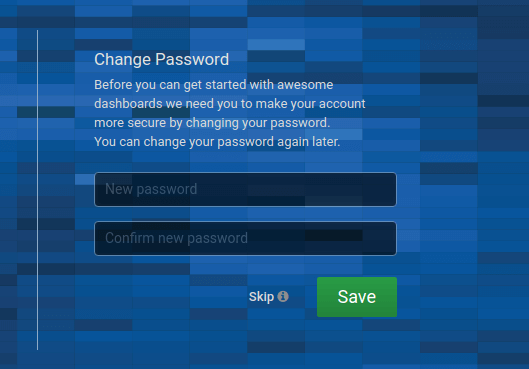
Измените из сразу после аутентификации в целях безопасности.
Подробности по пакету Grafana:
Двоичный файл на /usr/sbin/grafana-server
Скрипт init.d /etc/init.d/grafana-server
Файл конфигурации /etc/grafana/grafana.ini
Файл лога /var/log/grafana/grafana.log
База данных sqlite3 в файле /var/lib/grafana/grafana.db
HTML/JS / CSS и другие файлы Grafana /usr/share/grafana
Служба systemd и init.d используют параметры файла /etc/default/grafana-server
Далее необходимо уже добавить источники поставки данных для Grafana.